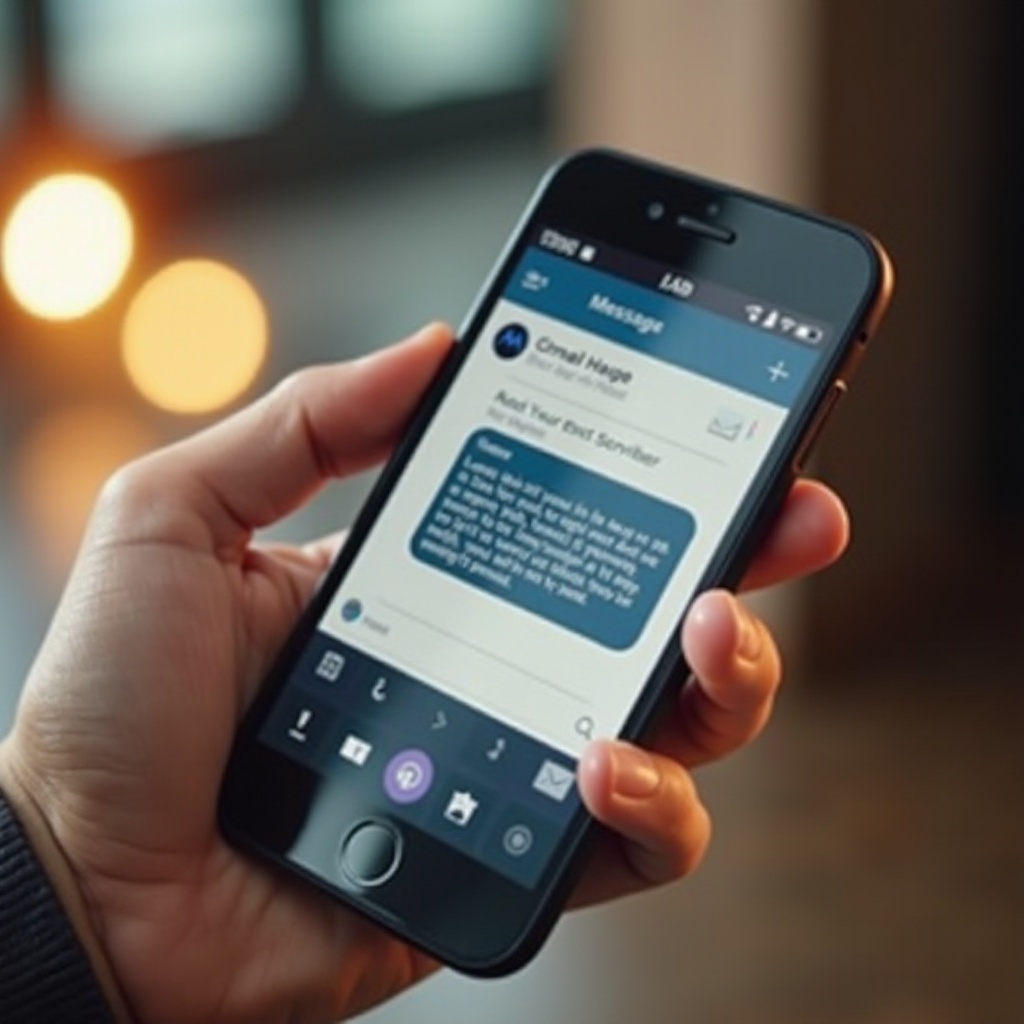
Johdanto
Tekstiviestien jakaminen Motorola-puhelimesta sähköpostiin voi olla välttämätöntä monista syistä, kuten tärkeiden keskustelujen tallentaminen tai elintärkeän tiedon varmuuskopioiden varmistaminen. Tämä opas opastaa sinua eri menetelmien avulla tekstiviestiesi saumattomaan siirtoon. Olipa kyseessä sisäänrakennettujen ominaisuuksien käyttö, kolmannen osapuolen sovellukset tai viestien manuaalinen edelleenlähettäminen, löydät täältä sinulle sopivan menetelmän.
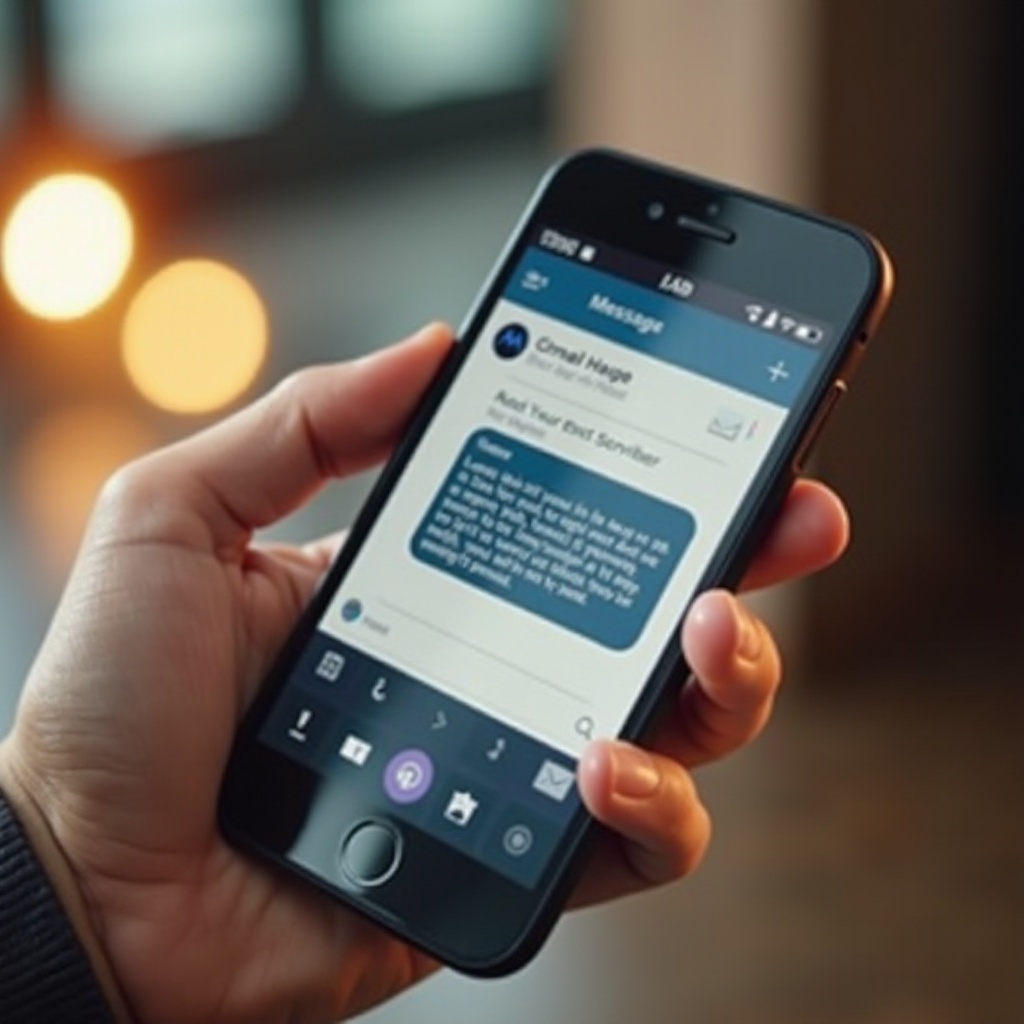
Esivaatimukset
Ennen kuin aloitat tekstiviestiesi jakamisen, varmista, että sinulla on seuraavat asiat:
- Motorola-puhelin, johon on asennettu viestisovellus ja sähköpostisovellus.
- Aktiivinen internet-yhteys siirtoprosessin helpottamiseksi.
- Pääsy mahdollisiin kolmannen osapuolen sovelluksiin, joita aiot käyttää, ja näiden sovellusten kirjautumistiedot.
Käytettävissäsi olevien perustarpeiden kanssa, sukelletaanpa siihen, kuinka voit jakaa tekstiviestit tehokkaasti.
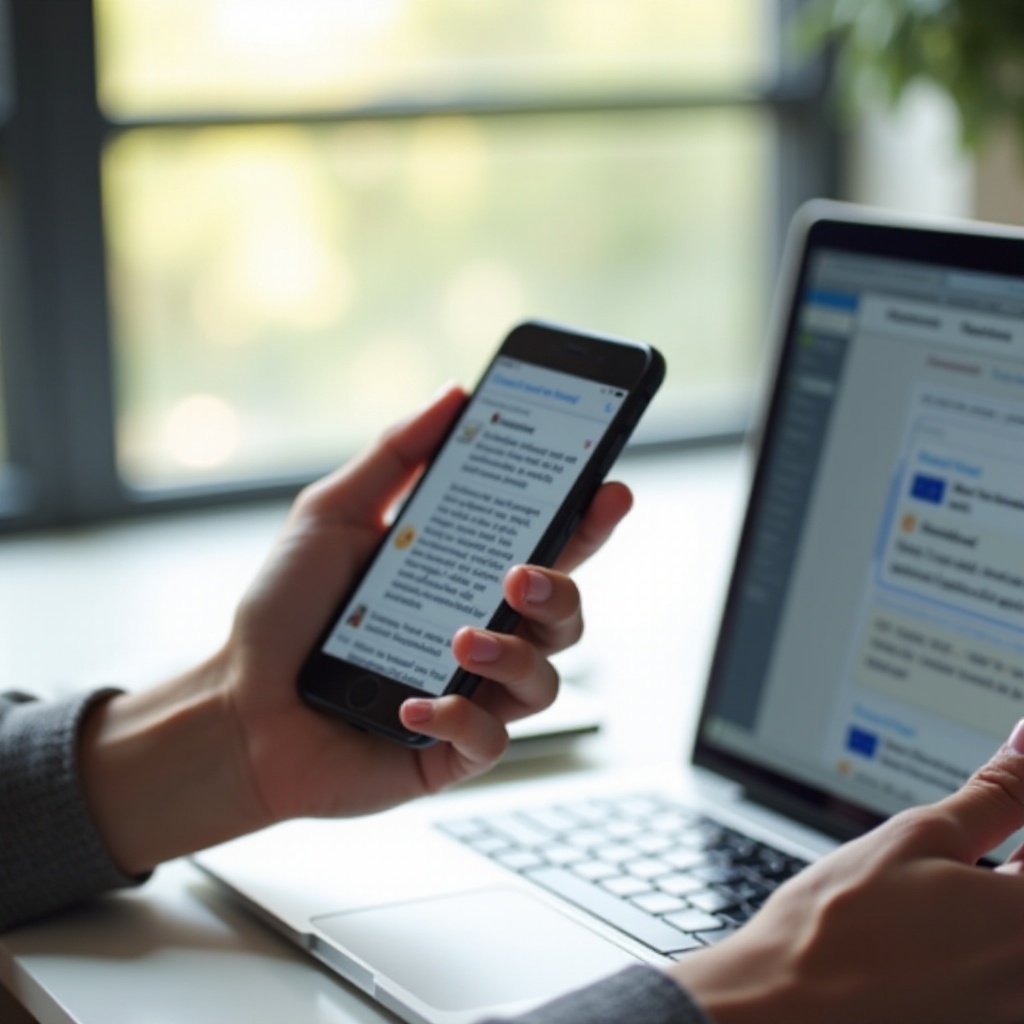
Sisäänrakennetun viestisovelluksen käyttäminen
Motorola-puhelimissa on sisäänrakennettu viestisovellus, joka tarjoaa perustoimintoja tekstiviestien jakamiseen. Näin voit tehdä sen:
- Avaa viestisovellus: Käynnistä Motorola-puhelimesi oletusviestisovellus.
- Valitse keskustelu: Napauta sitä keskustelua, joka sisältää jakamasi viestin.
- Lähetä viesti: Paina pitkään viestiä, kunnes valikko tulee näkyviin. Valitse ’Välitä’.
- Valitse sähköposti: Sinua pyydetään syöttämään vastaanottaja. Sen sijaan, että syötät puhelinnumeron, napauta sähköpostikuvaketta.
- Syötä sähköpostiosoite: Kirjoita sähköpostiosoite, johon haluat lähettää viestin ja paina ’Lähetä’.
Voit toistaa nämä vaiheet minkä tahansa muun viestin kohdalla, jonka haluat edelleenlähettää. Tämä menetelmä on yksinkertainen, mutta voi olla aikaa vievä, jos sinulla on useita viestejä jaettavaksi.
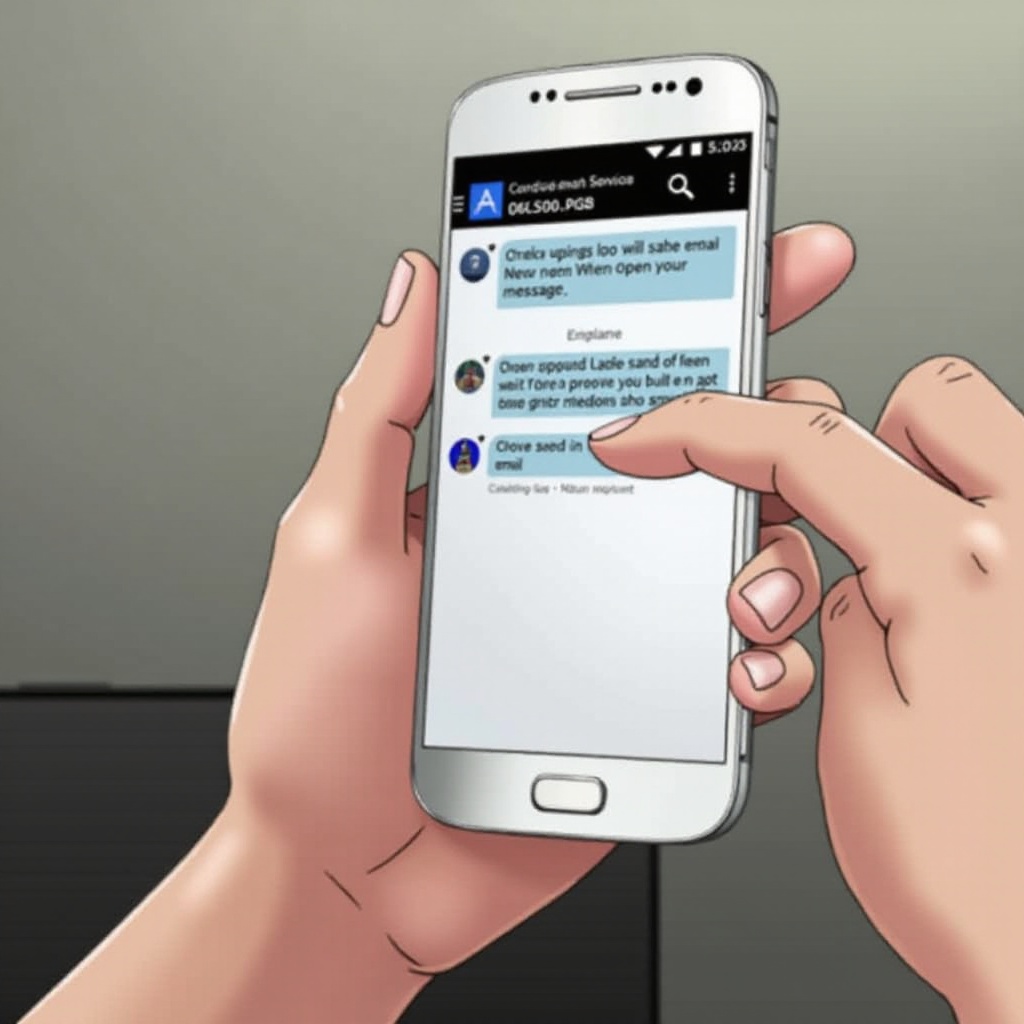
Kolmannen osapuolen sovellukset viestien jakamiseen
Joskus sisäänrakennettu viestisovellus ei tarjoa kaikkia tarvitsemaasi toimintoja. Tällaisissa tapauksissa kolmannen osapuolen sovellukset voivat olla erittäin hyödyllisiä:
- SMS Backup & Restore: Tämä sovellus mahdollistaa tekstiviestiesi varmuuskopioinnin ja varmuuskopiotiedoston lähettämisen sähköpostitse.
- Asenna sovellus: Lataa ja asenna SMS Backup & Restore Play-kaupasta.
- Varmuuskopioi viestit: Avaa sovellus ja valitse ’Varmuuskopio’ luodaksesi varmuuskopion viesteistäsi.
-
Jaa varmuuskopio: Kun varmuuskopiointi on valmis, voit valita jakamisen sähköpostitse suoraan sovelluksesta.
-
Android Messages: Vaikka ensisijaisesti viestintäsovellus, siinä on ominaisuuksia, joiden avulla voit viedä viestejä.
- Asenna ja avaa: Lataa Android Messages ja aseta se oletusviestisovellukseksi.
- Vie viestit: Mene asetuksiin, etsi vientivaihtoehto ja tallenna viestitiedosto.
-
Lähetä tiedosto sähköpostilla: Liitä viety tiedosto sähköpostiin ja lähetä se haluttuun osoitteeseen.
-
Pushbullet: Tunnettu monipuolisuudestaan, Pushbullet voi lähettää viestejä laitteiden ja alustojen välillä.
- Asenna Pushbullet: Hanki sovellus Play-kaupasta ja kirjaudu sisään.
- Aseta tili: Seuraa asennusohjeita ja linkitä sähköpostisi.
- Jaa viestit: Valitse sovelluksessa viestit ja lähetä ne suoraan sähköpostiisi.
Nämä sovellukset eivät vain yksinkertaista prosessia, vaan tarjoavat myös varmuuskopioita, mikä voi olla arvokasta, jos joskus tarvitset viestejäsi takaisin.
Tekstiviestien lähettäminen sähköpostiin manuaalisesti
Jos et halua käyttää kolmannen osapuolen sovelluksia, voit manuaalisesti lähettää tekstiviestisi sähköpostiin. Näin:
- Avaa viestisovellus: Käynnistä puhelimesi oletusviestisovellus.
- Valitse viestit: Siirry viestiin, jonka haluat lähettää sähköpostiin, ja paina alas, kunnes valinnat tulevat näkyviin.
- Kopioi viesti: Valitse valikosta ’Kopioi’.
- Avaa sähköpostisovellus: Avaa sähköpostisovelluksesi ja aloita uusi sähköposti.
- Liitä viesti: Liitä kopioitu viesti sähköpostin tekstiosioon.
- Lähetä sähköposti: Syötä vastaanottajan sähköpostiosoite ja lähetä viesti.
Useiden viestien kohdalla joudut ehkä toistamaan nämä vaiheet, mikä voi olla työlästä mutta varmistaa, ettei tarvitse riippua lisäohjelmista.
Päätelmä
Tekstiviestien jakaminen Motorola-puhelimesta sähköpostiin ei tarvitse olla monimutkaista. Hyödynnätpä sitten puhelimen sisäänrakennettua viestisovellusta, luotat kolmannen osapuolen ratkaisuihin tai siirrät viestejä manuaalisesti, löydät vaihtoehdoista eri tasoisten teknologian hallitsevien ja erilaisten tarpeiden mukaiset ratkaisut. Varmista, että noudatat ohjeita tarkasti ja pidät tärkeät viestisi turvassa varmuuskopioimalla ne säännöllisesti. Hyviä viestittelyjä!
Usein kysytyt kysymykset
Voinko lähettää eteenpäin useita tekstiviestejä kerralla?
Kyllä, jotkut kolmannen osapuolen sovellukset, kuten SMS Backup & Restore, mahdollistavat tekstiviestien joukkolähettämisen.
Onko olemassa ilmaisia sovelluksia tekstiviestien siirtämiseen?
Kyllä, on useita ilmaisia sovelluksia, kuten SMS Backup & Restore ja Pushbullet, jotka helpottavat tekstiviestien siirtämistä.
Kuinka voin varmistaa tekstiviestieni yksityisyyden käyttäessäni kolmannen osapuolen sovelluksia?
Varmista, että käytät hyvämaineisia sovelluksia, joilla on hyvät arvostelut ja korkeat latausmäärät, ja tarkista aina sovelluksen tietosuojakäytäntö.
